
演示机型:联想天逸510s
系统版本:Windows10
系统防火墙在防护外部攻击的时候,起到了一定的作用。但遇到windows防火墙打不开时应该怎么解决呢。
1.鼠标右键单击此电脑。

2.选择管理选项进入。
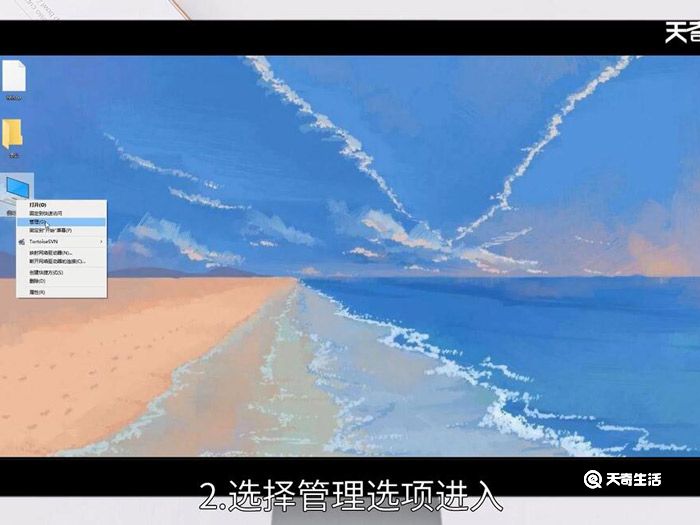
3.展开服务和应用程序并点击服务。
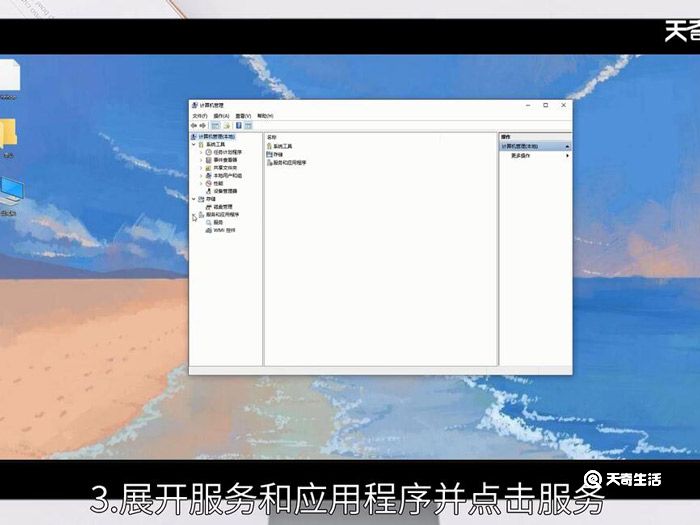
4.在右边找到Windows Defender Firewall并双击进入。
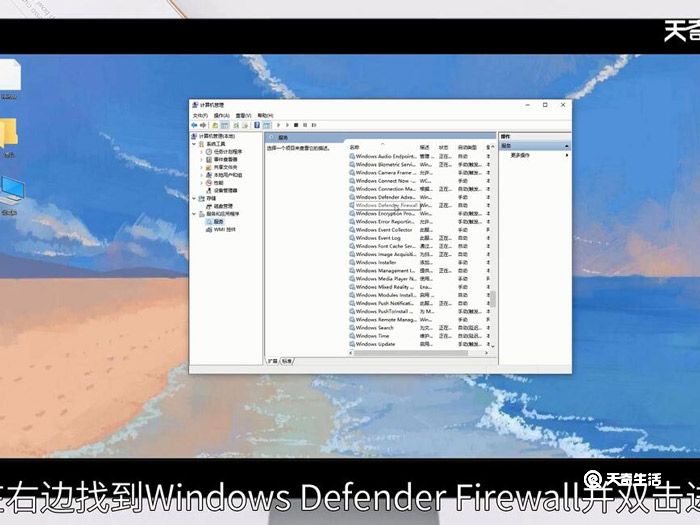
5.弹出窗口选择在常规选项栏。
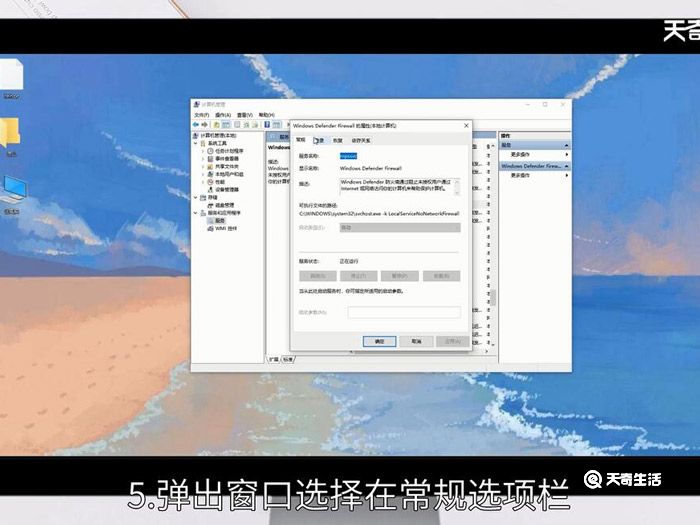
6.启动类型改为自动。
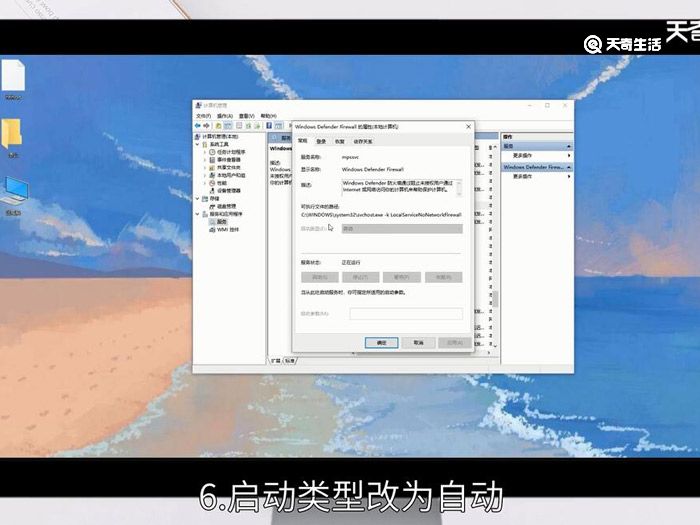
7.点击确定即可。
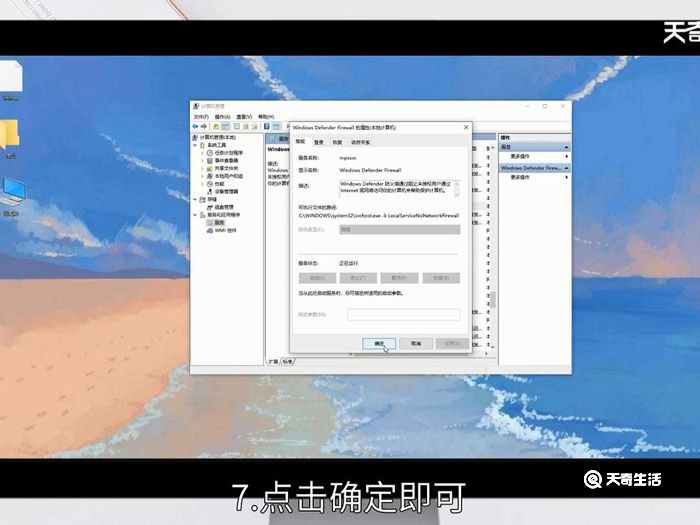
总结:
鼠标右键单击此电脑,选择管理,展开服务和应用程序并点击服务,找到Windows Defender Firewall并双击进入,在常规选项栏中将启动类型改为自动即可。





